നിർദ്ദേശങ്ങൾ
BIOS-ൽ ഒരു ബൂട്ട് പാസ്വേഡ് സജ്ജമാക്കുക. ഇത് ചെയ്യുന്നതിന്, മിക്കയിടത്തും നിങ്ങൾ "ഇല്ലാതാക്കുക" കീ അമർത്തിപ്പിടിക്കേണ്ടത് ആവശ്യമാണ്. ബയോസ് ഷെൽ ലോഡ് ചെയ്യും. "വിപുലമായ ബയോസ് ഫീച്ചറുകൾ" മെനുവിലേക്ക് പോയി "Psssword ചെക്ക്" പാരാമീറ്റർ "Bios" ൽ നിന്ന് "സിസ്റ്റം" എന്നതിലേക്ക് മാറ്റുക. "Esc" കീ ഉപയോഗിച്ച് പ്രധാന മെനുവിലേക്ക് പുറത്തുകടക്കുക. "ഉപയോക്തൃ രഹസ്യവാക്ക് സജ്ജീകരിക്കുക" എന്ന ഇനത്തിൽ, സിസ്റ്റം ബൂട്ട് ചെയ്യുമ്പോൾ ആവശ്യമുള്ള രണ്ട് തവണ പാസ്വേഡ് വ്യക്തമാക്കുക. "സംരക്ഷിച്ച് സജ്ജീകരണത്തിൽ നിന്ന് പുറത്തുകടക്കുക" തിരഞ്ഞെടുക്കുക. കമ്പ്യൂട്ടർ റീബൂട്ട് ചെയ്യും, അടുത്ത തവണ നിങ്ങൾ ബൂട്ട് ചെയ്യുമ്പോൾ നിങ്ങൾ വ്യക്തമാക്കിയ പാസ്വേഡ് നൽകേണ്ടതുണ്ട്.
ഉപയോഗിക്കാത്ത അക്കൗണ്ടുകൾ പ്രവർത്തനരഹിതമാക്കുക. മൈ കമ്പ്യൂട്ടർ ഐക്കണിൽ റൈറ്റ് ക്ലിക്ക് ചെയ്യുക. ഡ്രോപ്പ്-ഡൗൺ മെനുവിൽ നിന്ന് "മാനേജ്" തിരഞ്ഞെടുക്കുക. "പ്രാദേശിക ഉപയോക്താക്കളും" ഡയറക്ടറിയും വികസിപ്പിക്കുക. ഉപയോക്താക്കളുടെ ഫോൾഡർ തുറക്കുക. നിങ്ങൾ ഉപയോഗിക്കുന്ന അഡ്മിനിസ്ട്രേറ്റർ അക്കൗണ്ട് ഒഴികെയുള്ള എല്ലാ അക്കൗണ്ടുകളും പ്രവർത്തനരഹിതമാക്കുക. ശേഷിക്കുന്ന അക്കൗണ്ടുകളിലേക്ക് സജ്ജമാക്കുക.
നിങ്ങൾ കുറച്ച് സമയത്തേക്ക് അകലെയായിരിക്കുമ്പോൾ നിങ്ങളുടെ കമ്പ്യൂട്ടർ പരിരക്ഷിക്കുന്നതിന്, നിങ്ങളുടെ ഡെസ്ക്ടോപ്പ് സ്ക്രീൻസേവറിൽ സംരക്ഷണം ഉപയോഗിക്കുക. ഡെസ്ക്ടോപ്പിൽ എവിടെയും വലത്-ക്ലിക്കുചെയ്ത് (കുറുക്കുവഴികളല്ല) പ്രോപ്പർട്ടികൾ തിരഞ്ഞെടുക്കുക. സ്ക്രീൻസേവർ ടാബിൽ, അതിൻ്റെ രൂപം മൂന്നോ അഞ്ചോ മിനിറ്റായി ചുരുക്കി പാസ്വേഡ് പരിരക്ഷാ ബോക്സ് പരിശോധിക്കുക. ഇപ്പോൾ, നിങ്ങൾ സജ്ജമാക്കിയ സമയത്തേക്കാൾ കൂടുതൽ സമയം കമ്പ്യൂട്ടർ നിഷ്ക്രിയമായിരുന്നെങ്കിൽ, ഒരു സന്ദേശം ദൃശ്യമാകും, അതിൽ നിന്ന് പാസ്വേഡ് ടൈപ്പുചെയ്ത് മാത്രമേ നിങ്ങൾക്ക് പുറത്തുകടക്കാൻ കഴിയൂ.
വിഷയത്തെക്കുറിച്ചുള്ള വീഡിയോ
കുറിപ്പ്
നിങ്ങൾക്ക് പരിചിതമല്ലാത്ത ബയോസ് ക്രമീകരണങ്ങൾ മാറ്റരുത്. ഇത് ബൂട്ട് ചെയ്യാനുള്ള കഴിവില്ലായ്മയ്ക്കും നിങ്ങളുടെ കമ്പ്യൂട്ടറിൽ ഗുരുതരമായ പ്രശ്നങ്ങൾക്കും കാരണമായേക്കാം.
ഒരു കമ്പ്യൂട്ടറിലെ വ്യക്തിഗത ഡാറ്റയുടെ സുരക്ഷ പ്രധാന ചുമതലകളിൽ ഒന്നാണ്, അതേ സമയം, ഉപയോക്താക്കളുടെ പ്രശ്നങ്ങൾ. മിക്കപ്പോഴും ഉപയോക്താവിന് ഒരു വ്യക്തിഗത കമ്പ്യൂട്ടറിൻ്റെ ഫോൾഡറുകളിൽ സ്ഥിതിചെയ്യുന്ന വിവരങ്ങൾ പൂർണ്ണമായോ ഭാഗികമായോ മറയ്ക്കേണ്ടതുണ്ട്, പ്രവേശനംഒന്നിലധികം ഉപയോക്താക്കൾക്ക് ആക്സസ് ഉണ്ട്.
നിർദ്ദേശങ്ങൾ
"സെക്യൂരിറ്റി" ടാബിലെ ഫോൾഡർ പ്രോപ്പർട്ടികളിൽ, നിങ്ങൾക്ക് പരിമിതപ്പെടുത്താം പ്രവേശനംഒരു നിർദ്ദിഷ്ട അക്കൗണ്ട് ഒഴികെ എല്ലാ അക്കൗണ്ടുകളിൽ നിന്നും അത് പൂർണ്ണമായി നൽകുക പ്രവേശനംലേക്ക് ഫോൾഡറുകൾഅവരുടെ മാറ്റങ്ങളും. ഫോൾഡറിലുള്ളത് രഹസ്യമായി സൂക്ഷിക്കാൻ ഈ രീതി നിങ്ങളെ അനുവദിക്കും.
ഉറവിടങ്ങൾ:
- മറ്റ് പിസി ഉപയോക്താക്കൾക്കായി ഡെസ്ക്ടോപ്പിലെ ഒരു ഫോൾഡറിലേക്കുള്ള ആക്സസ് എങ്ങനെ നിരസിക്കാം?
പരിമിതപ്പെടുത്തേണ്ട ആവശ്യമുണ്ടെങ്കിൽ പ്രവേശനംആവശ്യമില്ലാത്ത സന്ദർശകർ പേജ്സൈറ്റ്, വെബ് സെർവറിൽ അന്തർനിർമ്മിതമായ അംഗീകാര സംവിധാനം ഉപയോഗിക്കുന്നതാണ് ഏറ്റവും ലളിതമായ പരിഹാരം. ഇത് കൃത്യമായി എങ്ങനെ ചെയ്യപ്പെടുന്നു എന്നതിൻ്റെ ഒരു വിവരണം ചുവടെയുണ്ട്.

നിർദ്ദേശങ്ങൾ
നിങ്ങൾ സംരക്ഷിക്കാൻ ആഗ്രഹിക്കുന്ന പേജുകൾക്കായി നിങ്ങളുടെ സെർവറിൽ ഒരു ഫോൾഡർ സൃഷ്ടിക്കുകയും അവ അവിടേക്ക് നീക്കുകയും ചെയ്യുക. നിങ്ങൾക്ക് പരിമിതപ്പെടുത്തണമെങ്കിൽ പ്രവേശനംഎല്ലാ പേജുകളിലേക്കും, തുടർന്ന് നിങ്ങൾക്ക് ഈ ഘട്ടം ഒഴിവാക്കാം - നിങ്ങളുടെ സൈറ്റിൻ്റെ റൂട്ട് ഫോൾഡറിൽ പരിരക്ഷ സംഘടിപ്പിക്കപ്പെടും.
അപ്പാച്ചെ സെർവറിൻ്റെ പ്രവർത്തനങ്ങളുടെ അൽഗോരിതം, ഒരു ഫോൾഡറിൽ ".htaccess" എന്ന് പേരുള്ള ഒരു സർവീസ് ഫയൽ കണ്ടെത്തിയാൽ, ഇതിലേതെങ്കിലും സബ്ഫോൾഡറുകൾക്കായി സൈറ്റ് സന്ദർശകരിൽ നിന്നുള്ള അഭ്യർത്ഥനകൾ പ്രോസസ്സ് ചെയ്യുമ്പോൾ ഫയലിൽ അടങ്ങിയിരിക്കുന്ന നിർദ്ദേശങ്ങൾ അത് ഉപയോഗിക്കുന്നു. നിങ്ങൾ ഈ ഫയൽ സൃഷ്ടിക്കുകയും അതിൽ നിയന്ത്രണ നിർദ്ദേശങ്ങൾ നൽകുകയും വേണം പ്രവേശനംകൂടാതെ ഈ ഫോൾഡറിൻ്റെ എല്ലാ അല്ലെങ്കിൽ വ്യക്തിഗത പ്രമാണങ്ങളിലും നിങ്ങൾക്ക് ഒരു ലളിതമായ ടെക്സ്റ്റ് എഡിറ്റർ ഉപയോഗിച്ച് ഇത് ചെയ്യാൻ കഴിയും, ഉദാഹരണത്തിന് നോട്ട്പാഡ്. ഒരു ശൂന്യമായ ഫയൽ (CTRL + N) സൃഷ്ടിച്ച് അതിൽ ഈ വരികൾ എഴുതുക: AuthType Basic
AuthName "പേജിലേക്കുള്ള പ്രവേശനം നിയന്ത്രിച്ചിരിക്കുന്നു!"
AuthUserFile /usr/account/site/.htpasswd
സാധുവായ ഉപയോക്താവിനെ ആവശ്യമുണ്ട് ആദ്യ വരിയിലെ നിർദ്ദേശം അടിസ്ഥാന അംഗീകാര സംവിധാനം (AuthType Basic) പ്രാപ്തമാക്കുന്നു. ഇത്തരത്തിലുള്ള അംഗീകാരം ഉപയോഗിച്ച്, Base64 അൽഗോരിതം ഉപയോഗിച്ച് എൻക്രിപ്റ്റ് ചെയ്ത ബ്രൗസറിൽ നിന്ന് സന്ദർശകൻ്റെ പാസ്വേഡ് കൈമാറ്റം ചെയ്യപ്പെടുന്നു, രണ്ടാമത്തെ വരിയിലെ നിർദ്ദേശം, സൈറ്റിൻ്റെ സുരക്ഷിത ഭാഗത്ത് സന്ദർശകന് പ്രദർശിപ്പിക്കുന്ന വാചക സൂചനയുടെ ഉള്ളടക്കം സൂചിപ്പിക്കുന്നു. ഉദ്ധരണി ചിഹ്നങ്ങൾ (") ഉപയോഗിക്കാതെ നിങ്ങൾക്ക് ആവശ്യമുള്ള ടെക്സ്റ്റ് നൽകുക. പ്രവേശനംഈ ഫോൾഡറിൻ്റെ പേജുകൾ ആക്സസ് ചെയ്യാൻ അനുവദിച്ചിരിക്കുന്നു. ലോഗിൻ വ്യക്തമായ ടെക്സ്റ്റിൽ സംഭരിച്ചിരിക്കുന്നു, പാസ്വേഡ് എൻക്രിപ്റ്റ് ചെയ്തിരിക്കുന്നു. നിങ്ങളുടെ സൈറ്റിലേക്കുള്ള സമ്പൂർണ്ണ (അതായത്, സെർവർ റൂട്ടിൽ നിന്ന്) പാത സൈറ്റ് അഡ്മിനിസ്ട്രേഷൻ പാനലിൽ അല്ലെങ്കിൽ ഹോസ്റ്റിംഗ് സാങ്കേതിക പിന്തുണയിൽ നിന്ന് കണ്ടെത്താനാകും. അല്ലെങ്കിൽ നിങ്ങൾക്ക് PHP ഭാഷയുടെ phpinfo() കമാൻഡ് ഉപയോഗിക്കാം, നാലാമത്തെ വരിയിലെ നിർദ്ദേശം തത്വം നിർവചിക്കുന്നു. നിങ്ങൾ മൂല്യം ഉപയോക്താവിനെ വ്യക്തമാക്കുകയാണെങ്കിൽ, ഒരു സ്പെയ്സ് കൊണ്ട് വേർതിരിക്കപ്പെടുന്ന ഇവിടെ ലിസ്റ്റ് ചെയ്യേണ്ട ഉപയോക്താക്കളെ മാത്രമേ അനുവദിക്കൂ. ഗ്രൂപ്പ് മൂല്യം ഗ്രൂപ്പുകളിൽ ഉൾപ്പെടുന്ന ഉപയോക്താക്കൾ മാത്രമാണ്, അത് ഇവിടെ ഒരു സ്പെയ്സ് കൊണ്ട് വേർതിരിച്ചിരിക്കണം. AuthUserFile-ൽ ലോഗിൻ ചെയ്തിട്ടുള്ള എല്ലാ ഉപയോക്താക്കളും സാധുവായ ഉപയോക്താവാണെങ്കിൽ. സ്വാഭാവികമായും, ഏത് മൂല്യത്തിനും, ഈ എല്ലാ ഉപയോക്താക്കളും പ്രവേശനംനിങ്ങൾ ശരിയായ പാസ്വേഡ് നൽകണം.
ഇപ്പോൾ നിങ്ങൾ AuthUserFile നിർദ്ദേശത്തിൽ വ്യക്തമാക്കിയ പാസ്വേഡ് ഫയൽ സൃഷ്ടിക്കണം - .htpasswd. അപ്പാച്ചെ സെർവറിൽ നിന്നുള്ള htpasswd.exe യൂട്ടിലിറ്റി ഉപയോഗിച്ചാണ് ഇത് ചെയ്യുന്നത്. ഇത് സെർവറിൻ്റെ ബിൻ ഫോൾഡറിലാണ് സ്ഥിതി ചെയ്യുന്നത്. നിങ്ങളുടെ സൈറ്റിൽ സെർവർ ഇൻസ്റ്റാൾ ചെയ്തിട്ടില്ലെങ്കിൽ, നിങ്ങൾക്ക് ഈ യൂട്ടിലിറ്റി ഉപയോഗിക്കാം, ഉദാഹരണത്തിന്, ഇവിടെ - http://www.intrex.net/techsupp/htpasswd.exe.ഇതൊരു കൺസോൾ പ്രോഗ്രാമാണ്, അതായത്, ഇത് ഒരു ലൈനിൽ നിന്ന് ലോഞ്ച് ചെയ്യണം. വിൻഡോസ് എക്സ്പിയിൽ, ഇത് ഇതുപോലെ ചെയ്യാം: htpasswd.exe ഒരു പ്രത്യേക ഫോൾഡറിലേക്ക് പകർത്തുക, ഫോൾഡറിൽ വലത്-ക്ലിക്കുചെയ്ത് "കമാൻഡ് പ്രോംപ്റ്റ് ഇവിടെ പ്രവർത്തിപ്പിക്കുക" തിരഞ്ഞെടുക്കുക. കമാൻഡ് ലൈനിൽ, നിങ്ങൾ നൽകേണ്ടതുണ്ട്: htpasswd -cm .htpasswd FirstUser "-cm" മോഡിഫയർ ഒരു പുതിയ പാസ്വേഡ് ഫയൽ സൃഷ്ടിക്കേണ്ടതുണ്ടെന്ന് സൂചിപ്പിക്കുന്നു, കൂടാതെ MD5 അൽഗോരിതം എൻക്രിപ്ഷനായി ഉപയോഗിക്കണം (ഈ അൽഗോരിതം Windows-ൽ സ്ഥിരസ്ഥിതിയായി ഉപയോഗിക്കുന്നു OS). നിങ്ങൾ "m" എന്നതിന് പകരം "d" എന്ന് വ്യക്തമാക്കിയാൽ, യൂട്ടിലിറ്റി DES എൻക്രിപ്ഷൻ അൽഗോരിതം ഉപയോഗിക്കും, "s" - SHA അൽഗോരിതം, കൂടാതെ "p" ആണെങ്കിൽ - FirstUser എൻക്രിപ്ഷൻ ഇല്ലാതെ തന്നെ സംരക്ഷിക്കപ്പെടും ലിസ്റ്റിലെ ആദ്യ ഉപയോക്താവ്, അത് നിങ്ങൾക്ക് ആവശ്യമുള്ളത് ഉപയോഗിച്ച് മാറ്റിസ്ഥാപിക്കുക. നിങ്ങൾ എൻ്റർ അമർത്തുമ്പോൾ യൂട്ടിലിറ്റി ഒരു പാസ്വേഡ് ആവശ്യപ്പെടും. സൃഷ്ടിച്ച ഫയലിലേക്ക് അടുത്ത ഉപയോക്താവിനെ ചേർക്കുന്നതിന്, യൂട്ടിലിറ്റി വീണ്ടും പ്രവർത്തിപ്പിക്കുക, എന്നാൽ മോഡിഫയറിൽ "c" എന്ന അക്ഷരം ഇല്ലാതെ.
സൃഷ്ടിച്ച .htaccess, .htpasswd ഫയലുകൾ കൺട്രോൾ പാനലിൻ്റെ ഫയൽ മാനേജർ അല്ലെങ്കിൽ ഒരു FTP ക്ലയൻ്റ് ഉപയോഗിച്ച് നിങ്ങളുടെ സൈറ്റിൻ്റെ സെർവറിൽ സ്ഥാപിക്കുക. .htaccess ഫയൽ പരിരക്ഷിത പേജുകളുള്ള അതേ ഫോൾഡറിലായിരിക്കണം, കൂടാതെ .htpasswd ഫയൽ AuthUserFile നിർദ്ദേശത്തിൽ നിങ്ങൾ പാത്ത് വ്യക്തമാക്കിയ ഫോൾഡറിലായിരിക്കണം. സാധാരണഗതിയിൽ, പാസ്വേഡ് ഫയലുകൾ ഒഴിവാക്കാനായി സൈറ്റിൻ്റെ റൂട്ട് ഫോൾഡറിന് മുകളിലുള്ള ഒരു ഡയറക്ടറിയിൽ സ്ഥാപിച്ചിരിക്കുന്നു പ്രവേശനംഅവന് .
ഉറവിടങ്ങൾ:
- വിൻഡോസിൽ സിസ്റ്റം പാർട്ടീഷനിലേക്കുള്ള ആക്സസ് എങ്ങനെ മറയ്ക്കാം അല്ലെങ്കിൽ നിരസിക്കാം
ഒരു കമ്പ്യൂട്ടർ മറ്റ് ഉപയോക്താക്കളുമായി പങ്കിടാൻ നിർബന്ധിതരായ എല്ലാവർക്കുമായി, അവരുടെ സ്വകാര്യ വിവരങ്ങൾ സൂക്ഷ്മമായ കണ്ണുകളിൽ നിന്ന് സംരക്ഷിക്കുന്നതിനുള്ള പ്രശ്നം അടിയന്തിരമാണ്. നിർഭാഗ്യവശാൽ, വിൻഡോസ് ഓപ്പറേറ്റിംഗ് സിസ്റ്റത്തിന് ഫോൾഡറുകൾക്കായി പാസ്വേഡുകൾ സജ്ജീകരിക്കുന്നതിനുള്ള സ്റ്റാൻഡേർഡ് ടൂളുകൾ ഇല്ല, അതിനാൽ, അപരിചിതരിൽ നിന്ന് നിങ്ങളുടെ ഡാറ്റ പരിരക്ഷിക്കുന്നതിന്, അവയിലേക്കുള്ള ആക്സസ് നിങ്ങൾ നിരസിക്കണം. പ്രവേശനം.

നിർദ്ദേശങ്ങൾ
ഒന്നാമതായി, നിങ്ങൾ അക്കൗണ്ടുകൾ സൃഷ്ടിക്കേണ്ടതുണ്ട് - ഓരോ ഉപയോക്താക്കൾക്കും ഒന്ന്. ഇത് ചെയ്യുന്നതിന്, "ആരംഭിക്കുക" മെനുവിൽ ക്ലിക്കുചെയ്യുക - "നിയന്ത്രണ പാനൽ" - "ഉപയോക്തൃ അക്കൗണ്ടുകൾ" - "അക്കൗണ്ട് മാനേജ്മെൻ്റ്" - "ഒരു അക്കൗണ്ട് സൃഷ്ടിക്കുക". അക്കൗണ്ടുകൾ സൃഷ്ടിച്ച ശേഷം, നിങ്ങളുടെ . ഇപ്പോൾ, കമ്പ്യൂട്ടർ ബൂട്ട് ചെയ്യുമ്പോൾ, ഓരോ ഉപയോക്താവും അവരുടെ സ്വന്തം അക്കൗണ്ടിൽ ലോഗിൻ ചെയ്യും.
കുറഞ്ഞത് ഒരു അക്കൗണ്ടെങ്കിലും സൃഷ്ടിച്ച ശേഷം, നിങ്ങൾ നിയന്ത്രിക്കാൻ ആഗ്രഹിക്കുന്ന ഒന്ന് തിരഞ്ഞെടുക്കുക പ്രവേശനം, അതിൽ വലത്-ക്ലിക്കുചെയ്ത്, "പ്രോപ്പർട്ടീസ്" മെനു ഇനം തിരഞ്ഞെടുക്കുക. തുറക്കുന്ന വിൻഡോയിൽ, "ആക്സസ്" ടാബിലേക്ക് പോയി "പൊതുവായ" ബട്ടണിൽ ക്ലിക്ക് ചെയ്യുക പ്രവേശനം" ലിസ്റ്റിൽ, നിങ്ങൾ അടയ്ക്കാൻ ആഗ്രഹിക്കുന്ന ഒന്ന് തിരഞ്ഞെടുക്കുക പ്രവേശനം, വലത്-ക്ലിക്കുചെയ്ത് ഇല്ലാതാക്കുക തിരഞ്ഞെടുക്കുക. അതിനുശേഷം, "പൊതുവായ" ബട്ടണിൽ ക്ലിക്കുചെയ്യുക പ്രവേശനം"മാറ്റങ്ങൾ പ്രാബല്യത്തിൽ വരുന്നതിന്. നിങ്ങൾ എല്ലാം ചെയ്തിട്ടുണ്ടെങ്കിൽ, ഐക്കണിൽ ഒരു പാഡ്ലോക്ക് ദൃശ്യമാകും, കൂടാതെ പ്രവേശനംനിങ്ങളൊഴികെയുള്ള എല്ലാ ഉപയോക്താക്കളും ഇതിൽ പരിമിതപ്പെടും.
സഹപ്രവർത്തകരുമായും സുഹൃത്തുക്കളുമായും കുടുംബാംഗങ്ങളുമായും കമ്പ്യൂട്ടർ പങ്കിടുന്നത് അസാധാരണമല്ല. സ്വകാര്യതയ്ക്കുള്ള അവകാശം ഉള്ളതിനാൽ, ഞങ്ങൾ പരിമിതപ്പെടുത്താൻ ആഗ്രഹിക്കുന്നു പ്രവേശനംചില ഫയലുകളിലേക്കും ഫോൾഡറുകൾ.

നിർദ്ദേശങ്ങൾ
ആദ്യ ഓപ്ഷൻ, അടയ്ക്കുമെന്ന് ഉറപ്പുനൽകുന്നു പ്രവേശനംനിങ്ങളുടെ സ്വകാര്യ വിവരങ്ങൾക്ക്, നിങ്ങൾക്ക് അഡ്മിനിസ്ട്രേറ്റർ അവകാശങ്ങൾ ഉണ്ടെങ്കിൽ അത് നിങ്ങൾക്ക് അനുയോജ്യമാണ്. മറ്റൊരു വിധത്തിൽ പറഞ്ഞാൽ - ഇത് നിങ്ങളുടേതാണെങ്കിൽ, "നിയന്ത്രണ പാനലിലേക്ക്" പോയി "ഉപയോക്തൃ അക്കൗണ്ടുകൾ" വിഭാഗത്തിൽ, കമ്പ്യൂട്ടർ ഉപയോഗിക്കുന്ന എല്ലാവർക്കുമായി നിരവധി അക്കൗണ്ടുകൾ സൃഷ്ടിക്കുക, നിങ്ങളുടെ അക്കൗണ്ട് ക്രമീകരണങ്ങളിൽ ഒരു പാസ്വേഡ് സജ്ജമാക്കുക. ഈ സാഹചര്യത്തിൽ, അക്കൗണ്ടുകളുടെ ഒരു ലിസ്റ്റ് നിങ്ങളുടെ കമ്പ്യൂട്ടറിൽ ദൃശ്യമാകും, കൂടാതെ ഒരു പാസ്വേഡ് നൽകാതെ, "എൻ്റെ പ്രമാണങ്ങൾ" എന്ന ഫോൾഡറിലും അതിലുമുള്ള നിങ്ങളുടെ സ്വകാര്യ ഫോൾഡറുകളിലേക്ക് ആർക്കും എത്തിച്ചേരാനാകില്ല.
കമ്പ്യൂട്ടർ പ്രവർത്തിക്കുന്നുണ്ടെങ്കിൽ നിങ്ങൾക്ക് പുതിയ അക്കൗണ്ടുകൾ സൃഷ്ടിക്കാൻ കഴിയുന്നില്ലെങ്കിൽ സ്ഥിതി കൂടുതൽ സങ്കീർണ്ണമാണ്. കൂടാതെ, സിസ്റ്റത്തിന് ചിലപ്പോൾ നിങ്ങൾ സജ്ജമാക്കിയ പാസ്വേഡുകൾ സജ്ജമാക്കാൻ കഴിയും. എന്നാൽ ഈ കേസിലും ഒരു പോംവഴിയുണ്ട്. നിങ്ങൾക്ക് ആവശ്യമുള്ള ഫോൾഡറുകളിൽ നേരിട്ട് ഒരു പാസ്വേഡ് സെറ്റ് ചെയ്യാം. ഇത് ചെയ്യാനുള്ള എളുപ്പവഴി ഏതെങ്കിലും ആർക്കൈവർ ഉപയോഗിക്കുക എന്നതാണ്. ആവശ്യമായ ഫോൾഡറുകൾ തിരഞ്ഞെടുത്ത ശേഷം, ഒരു ആർക്കൈവിലേക്ക് പാക്ക് ചെയ്യുക, പാസ്വേഡ് വ്യക്തമാക്കാൻ മറക്കരുത്. നിങ്ങൾക്ക് ഇത് ഇനിപ്പറയുന്ന രീതിയിൽ ചെയ്യാൻ കഴിയും:
ഒന്നോ അതിലധികമോ ഫോൾഡറുകൾ തിരഞ്ഞെടുക്കുക (അല്ലെങ്കിൽ), തിരഞ്ഞെടുത്തതിൽ റൈറ്റ് ക്ലിക്ക് ചെയ്യുക, തുടർന്ന് "ആർക്കൈവിലേക്ക് ചേർക്കുക" തിരഞ്ഞെടുക്കുക. ദൃശ്യമാകുന്ന വിൻഡോയിൽ, നിങ്ങൾ ആർക്കൈവ് സ്ഥാപിക്കാൻ ആഗ്രഹിക്കുന്ന ഡിസ്കിലെ സ്ഥാനം, ആർക്കൈവിൻ്റെ പേര് എന്നിവ തിരഞ്ഞെടുത്ത് "പാസ്വേഡ് സജ്ജമാക്കുക" അല്ലെങ്കിൽ "ഫയലുകൾ എൻക്രിപ്റ്റ് ചെയ്യുക" ബട്ടൺ (ആർക്കൈവറിനെ ആശ്രയിച്ച്) കണ്ടെത്തുക. രൂപപ്പെട്ടു കഴിഞ്ഞാൽ, പ്രവേശനംനിങ്ങളുടേത് ഫോൾഡറുകൾചെയ്യും .
സഹായകരമായ ഉപദേശം
സെറ്റ് പാസ്വേഡ് മറയ്ക്കുന്നത് ആർക്കൈവിലെ ഉള്ളടക്കങ്ങളല്ല, മറിച്ച് ആർക്കൈവിലെ ഫോൾഡറുകളിലെ ഉള്ളടക്കങ്ങളാണെന്ന കാര്യം ഓർമ്മിക്കേണ്ടതാണ്, അതായത്, ആർക്കൈവിൻ്റെ ഉള്ളടക്കത്തിൻ്റെ പശ്ചാത്തലത്തിൽ പാസ്വേഡ് അഭ്യർത്ഥന തുറക്കുന്നു, അതിൽ കൃത്യമായി എന്താണ് ഉള്ളതെന്ന് കാണിക്കുന്നു, പാസ്വേഡ് ഇല്ലാതെ ആരെയും അകത്തേക്ക് കടക്കുന്നത് തടയുമ്പോൾ. ആർക്കൈവിൻ്റെ ഉള്ളടക്കങ്ങൾ മറയ്ക്കുന്നതിന്, ഈ ഉപദേശം ഉപയോഗിക്കുക: ആവശ്യമായ ഫോൾഡറുകളും ഫയലുകളും ആർക്കൈവ് ചെയ്യുന്നതിനുമുമ്പ്, അവയെ ഒരു പ്രത്യേക ഫോൾഡറിൽ സ്ഥാപിക്കുക. ഈ സാഹചര്യത്തിൽ, നിങ്ങൾ ഒരു പാസ്വേഡ് പരിരക്ഷിത ആർക്കൈവ് തുറക്കാൻ ശ്രമിക്കുമ്പോൾ, ഒരു ഫോൾഡർ മാത്രമേ ദൃശ്യമാകൂ. ഈ ഫോൾഡറിൽ എന്താണ് ഉള്ളതെന്ന് പാസ്വേഡ് നൽകിയാൽ മാത്രമേ കണ്ടെത്താൻ കഴിയൂ.
നിങ്ങളുടെ കമ്പ്യൂട്ടറിൻ്റെ ഹാർഡ് ഡ്രൈവിൽ നിങ്ങൾ മറയ്ക്കാൻ ആഗ്രഹിക്കുന്ന വിവരങ്ങൾ അടങ്ങിയിരിക്കാം. വിൻഡോസ് കുടുംബത്തിൻ്റെ ഓപ്പറേറ്റിംഗ് സിസ്റ്റങ്ങളുടെ സ്റ്റാൻഡേർഡ് ടൂളുകൾ പരിമിതമായി നൽകാൻ കഴിയില്ല പ്രവേശനംഫയലുകളിലേക്കും ഫോൾഡറുകൾഒരു പാസ്വേഡ് ഉപയോഗിക്കുന്നു. എന്നാൽ പരിമിതപ്പെടുത്താൻ സാധിക്കും പ്രവേശനംഉപയോക്തൃ അക്കൗണ്ടുകൾ ഉപയോഗിക്കുന്നു.

നിങ്ങൾക്ക് ആവശ്യമായി വരും
- OS:
- - വിൻഡോസ് 7;
- - വിൻഡോസ് എക്സ് പി.
നിർദ്ദേശങ്ങൾ
പരിധി പ്രവേശനംഉപയോക്തൃ അക്കൗണ്ട് ടൂൾ ഉപയോഗിച്ച് നിങ്ങൾക്ക് വിൻഡോസ് 7 ഓപ്പറേറ്റിംഗ് സിസ്റ്റത്തിൽ ഒരു ഫോൾഡറോ ഫയലോ ആക്സസ് ചെയ്യാൻ കഴിയും. അഡ്മിനിസ്ട്രേറ്റർക്ക് ഉണ്ട് പ്രവേശനംഎല്ലാവർക്കും ഫോൾഡറുകൾ, കാരണം അവൻ ഉപയോക്തൃ ശ്രേണിയുടെ തലവനാണ്. നിങ്ങൾ അടയ്ക്കാൻ തീരുമാനിക്കുകയാണെങ്കിൽ പ്രവേശനംലേക്ക് ഫോൾഡറുകൾ, കൂടാതെ ഒരു അക്കൗണ്ട് മാത്രമേയുള്ളൂ, ലോഗിൻ ചെയ്യുമ്പോൾ ഒരു പാസ്വേഡ് നൽകുന്നതിനെക്കുറിച്ച് ചിന്തിക്കുന്നത് അർത്ഥമാക്കുന്നു.
നിങ്ങൾ മറയ്ക്കാൻ ആഗ്രഹിക്കുന്ന ഫോൾഡർ തിരഞ്ഞെടുത്ത് അതിൽ റൈറ്റ് ക്ലിക്ക് ചെയ്യുക. തുറക്കുന്ന സന്ദർഭ മെനുവിൽ, "പ്രോപ്പർട്ടികൾ" തിരഞ്ഞെടുക്കുക.
പുതിയ വിൻഡോയിൽ, "സെക്യൂരിറ്റി" ടാബിലേക്ക് പോയി ഒരു ഉപയോക്താവിനെ തിരഞ്ഞെടുത്ത് "എഡിറ്റ്" ബട്ടൺ ക്ലിക്ക് ചെയ്യുക. തിരഞ്ഞെടുത്ത ഫോൾഡറിലേക്കുള്ള അവകാശങ്ങൾ എല്ലാ ഉപയോക്താക്കൾക്കിടയിലും നിങ്ങൾക്ക് വിതരണം ചെയ്യാൻ കഴിയും. ഉദാഹരണത്തിന്, നിങ്ങൾക്ക് ഇത് കാണാൻ ആരെയെങ്കിലും അനുവദിക്കാം, ആർക്കെങ്കിലും അത് മാറ്റാൻ അനുവദിക്കാം, അല്ലെങ്കിൽ നിങ്ങൾക്ക് ഈ ലിസ്റ്റിൽ നിന്ന് ഉപയോക്താവിനെ പൂർണ്ണമായും നീക്കം ചെയ്യാം.
തന്നിരിക്കുന്ന ഫോൾഡർ കാണുന്നതിനും എഡിറ്റ് ചെയ്യുന്നതിനുമുള്ള ഉപയോക്താക്കളുടെ അവകാശങ്ങൾ നിങ്ങൾക്ക് മാറ്റാൻ കഴിയുന്നില്ലെങ്കിൽ, അവകാശങ്ങൾ പാരൻ്റ് ഡയറക്ടറി (റൂട്ട് ഫോൾഡർ) നിയോഗിക്കുന്നു. ഈ ക്രമീകരണം എഡിറ്റുചെയ്യാൻ, സുരക്ഷാ ടാബിലേക്ക് മടങ്ങി, വിപുലമായ ബട്ടൺ ക്ലിക്ക് ചെയ്യുക.
തുറക്കുന്ന വിൻഡോയിൽ, "അനുമതികൾ" ടാബിലേക്ക് പോകുക, നിരോധിത മാറ്റങ്ങൾ ഇനം ഹൈലൈറ്റ് ചെയ്ത് "അനുമതികൾ മാറ്റുക" ബട്ടണിൽ ക്ലിക്കുചെയ്യുക. "പാരൻ്റ് ഒബ്ജക്റ്റുകളിൽ നിന്ന് പാരമ്പര്യമായി ലഭിച്ച അനുമതി ചേർക്കുക" അൺചെക്ക് ചെയ്ത് പ്രവർത്തനം വീണ്ടും ആവർത്തിക്കുക, നിങ്ങളുടെ ഹാർഡ് ഡ്രൈവിലെ പാർട്ടീഷനുകൾ ഉൾപ്പെടെ ഏത് ഡയറക്ടറിയും മറയ്ക്കാൻ കഴിയും.
വിൻഡോസ് എക്സ്പി ഓപ്പറേറ്റിംഗ് സിസ്റ്റത്തിൽ, ഒരേ പ്രവർത്തനം വ്യത്യസ്തമായി നടപ്പിലാക്കുന്നു. ആരംഭ മെനുവിൽ ക്ലിക്ക് ചെയ്യുക, നിയന്ത്രണ പാനൽ തിരഞ്ഞെടുക്കുക.
തുറക്കുന്ന ഫോൾഡറിൽ, ഫോൾഡർ ഓപ്ഷനുകൾ തുറന്ന് വ്യൂ ടാബിലേക്ക് പോകുക. "ലളിതമായ പൊതുവായത് ഉപയോഗിക്കുക" അൺചെക്ക് ചെയ്യുക പ്രവേശനംഫയലുകളിലേക്ക്" കൂടാതെ "പ്രയോഗിക്കുക", "ശരി" ബട്ടണുകൾ ക്ലിക്ക് ചെയ്യുക.
നിങ്ങൾ മറയ്ക്കാൻ ആഗ്രഹിക്കുന്ന ഫോൾഡറിൽ റൈറ്റ് ക്ലിക്ക് ചെയ്ത് പ്രോപ്പർട്ടീസ് തിരഞ്ഞെടുക്കുക. ഫോൾഡർ പ്രോപ്പർട്ടി വിൻഡോയിൽ, "സെക്യൂരിറ്റി" ടാബിലേക്ക് പോകുക, ആർക്കാണ് ഉപയോക്താവിനെ തിരഞ്ഞെടുക്കുക പ്രവേശനം, കൂടാതെ ഈ ഡയറക്ടറി കാണുന്നതിനുള്ള നിരോധനം നീക്കം ചെയ്യണമെങ്കിൽ "നിരസിക്കുക" അല്ലെങ്കിൽ "അനുവദിക്കുക" എന്ന കോളം പരിശോധിക്കുക.
ക്രമീകരണ മാറ്റങ്ങൾ സംരക്ഷിക്കാൻ "പ്രയോഗിക്കുക", "ശരി" ബട്ടണുകൾ ക്ലിക്കുചെയ്യുക പ്രവേശനംഎ.
ഉറവിടങ്ങൾ:
- വിൻഡോസ് ഫോൾഡറുകളിലേക്കുള്ള ആക്സസ്
ഏതൊരു ജനപ്രിയ ബ്രൗസറും സൈറ്റുകളിലേക്കുള്ള ആക്സസ് പരിമിതപ്പെടുത്തുന്നതിന് ബിൽറ്റ്-ഇൻ അല്ലെങ്കിൽ, ബിൽറ്റ്-ഇൻ പ്രവർത്തനക്ഷമതയുണ്ട്. ഇതിനായി ബ്രൗസറിൽ ഒരു സൈറ്റ് ബ്ലോക്ക് എക്സ്റ്റൻഷൻ ഉണ്ട്.

നിങ്ങൾക്ക് ആവശ്യമായി വരും
- ഗൂഗിൾ ക്രോം ബ്രൗസർ.
നിർദ്ദേശങ്ങൾ
ഗൂഗിൾ ക്രോം തുറന്ന് പ്രോഗ്രാമിൻ്റെ മുകളിൽ വലത് കോണിൽ സ്ഥിതിചെയ്യുന്ന ഒരു റെഞ്ചിൻ്റെ ചിത്രമുള്ള ബട്ടണിൽ ക്ലിക്കുചെയ്യുക. ദൃശ്യമാകുന്ന മെനുവിൽ, "ടൂളുകൾ" - "വിപുലീകരണങ്ങൾ" ക്ലിക്കുചെയ്യുക. നിങ്ങൾ ഇതിനകം ചില വിപുലീകരണങ്ങൾ ഇൻസ്റ്റാൾ ചെയ്തിട്ടുണ്ടെങ്കിൽ, "കൂടുതൽ വിപുലീകരണങ്ങൾ" എന്നതിൽ ക്ലിക്ക് ചെയ്യുക, ഇല്ലെങ്കിൽ, "ഗാലറി കാണുക" ക്ലിക്കുചെയ്യുക. Chrome ദൃശ്യമാകും.
പേജിൻ്റെ മുകളിൽ വലതുവശത്തുള്ള തിരയൽ ബാർ കണ്ടെത്തി "സൈറ്റ്ബ്ലോക്ക്" നൽകുക. തിരയൽ ഫലങ്ങളിൽ നിന്ന്, അതിൽ ഇടത് ക്ലിക്കുചെയ്ത് സൈറ്റ് ബ്ലോക്ക് തിരഞ്ഞെടുക്കുക. ഈ വിപുലീകരണം ദൃശ്യമാകും.
"Chrome-ലേക്ക് ചേർക്കുക" എന്നതിൽ ക്ലിക്ക് ചെയ്യുക. ഒരു പുതിയ വിൻഡോയിൽ, നിങ്ങൾ ഇൻസ്റ്റാൾ ചെയ്യുന്ന വിപുലീകരണത്തിന് നിങ്ങളുടെ ടാബുകളും ചരിത്രവും ആക്സസ് ചെയ്യാൻ കഴിയുമെന്ന് സിസ്റ്റം മുന്നറിയിപ്പ് നൽകും. തിരഞ്ഞെടുക്കൽ നിങ്ങളുടേതാണ്, എന്നാൽ റദ്ദാക്കുക ക്ലിക്ക് ചെയ്യുന്നത് സൈറ്റ് ബ്ലോക്ക് ചെയ്യാൻ നിങ്ങളെ അനുവദിക്കില്ല. അതനുസരിച്ച്, വിപുലീകരണം ഇൻസ്റ്റാൾ ചെയ്യാൻ, "ഇൻസ്റ്റാൾ" ക്ലിക്ക് ചെയ്യുക. ഇൻസ്റ്റാളേഷൻ കുറച്ച് സെക്കൻഡ് എടുക്കും.
റെഞ്ച് ബട്ടണിൽ വീണ്ടും ക്ലിക്കുചെയ്യുക, തുടർന്ന് "ടൂളുകൾ" - "വിപുലീകരണങ്ങൾ" എന്നതിൽ ക്ലിക്കുചെയ്യുക. സൈറ്റ് ബ്ലോക്ക് ഉപയോഗിച്ച് ലൈൻ കണ്ടെത്തി "ക്രമീകരണങ്ങൾ" ക്ലിക്ക് ചെയ്യുക.
നിങ്ങളുടെ പ്രിയപ്പെട്ടവ ഒഴികെയുള്ള എല്ലാ സൈറ്റുകളിലേക്കും പ്രവേശനം നിഷേധിക്കാൻ നിങ്ങൾ ആഗ്രഹിക്കുന്നുവെങ്കിൽ, നിങ്ങളുടെ പ്രിയപ്പെട്ടവ ഇതുപോലെ സ്ഥാപിക്കുക:
Sxc.com തുടങ്ങിയവ.
തടഞ്ഞ സൈറ്റുകളിലേക്ക് താൽക്കാലിക ആക്സസ്സ് സ്ഥാപിക്കാൻ നിങ്ങൾ ആഗ്രഹിക്കുന്നുവെങ്കിൽ, "അൺബ്ലോക്ക് ഫോർ ... മിനിറ്റുകൾ" എന്ന ഫീൽഡിൽ, ഒരു കാലയളവിനായി സൂചിപ്പിക്കുക, കൂടാതെ "ഓരോ ... മണിക്കൂറിലും" - ഏത് കാലയളവിൽ. ഉദാഹരണത്തിന്, നിങ്ങൾക്ക് ഒരു ദിവസം ഒരു മണിക്കൂർ ആക്സസ് വേണമെങ്കിൽ, ആദ്യ ഫീൽഡിൽ 60 എന്ന മൂല്യവും രണ്ടാമത്തേതിൽ 24 എന്ന മൂല്യവും നൽകുക, വിപുലീകരണ പ്രവർത്തനം ഓരോ സൈറ്റിനും മികച്ച ക്രമീകരണങ്ങൾ അനുവദിക്കുന്നില്ല, അതിനാൽ നിങ്ങൾക്ക് താത്കാലിക ആക്സസ് മാത്രമേ സ്ഥാപിക്കാൻ കഴിയൂ. തടഞ്ഞ എല്ലാ സൈറ്റുകളും ഒരേസമയം.
വിഷയത്തെക്കുറിച്ചുള്ള വീഡിയോ
കുറിപ്പ്
വിപുലീകരണം ഇല്ലാതാക്കുകയോ പ്രവർത്തനരഹിതമാക്കുകയോ ചെയ്യുന്നതിലൂടെ അത്തരം പരിരക്ഷ മറികടക്കാൻ കഴിയുമെന്നത് ശ്രദ്ധിക്കുക.
ആധുനിക ലോകത്തിലെ വിവരങ്ങളിൽ ഭൂരിഭാഗവും കമ്പ്യൂട്ടറുകൾ ഉപയോഗിച്ചാണ് സംഭരിക്കുകയും പ്രോസസ്സ് ചെയ്യുകയും ചെയ്യുന്നത്. ഡിജിറ്റൽ ഡോക്യുമെൻ്റുകൾ പേപ്പർ രേഖകളെ ഏതാണ്ട് പൂർണ്ണമായും മാറ്റിസ്ഥാപിച്ചു. ഈ സാഹചര്യങ്ങളിൽ, വിവരങ്ങളിലേക്കുള്ള ആക്സസ് എങ്ങനെ പരിമിതപ്പെടുത്താം എന്ന ചോദ്യം സാധാരണവും ദൈനംദിനവുമാണ്.
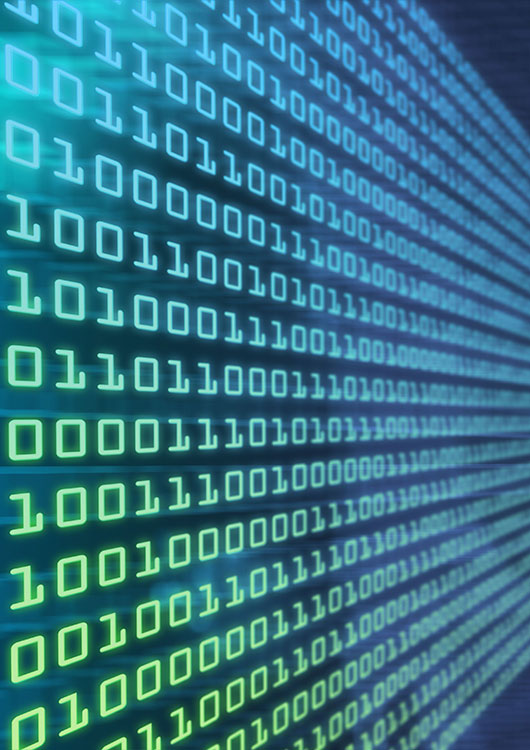
നിങ്ങൾക്ക് ആവശ്യമായി വരും
- - വിൻഡോസ് അല്ലെങ്കിൽ ലിനക്സിലെ ഉപയോക്തൃ ക്രെഡൻഷ്യലുകൾ;
- - സോഫ്റ്റ്വെയർ, ഡ്രൈവറുകൾ, കേർണൽ മൊഡ്യൂളുകൾ എന്നിവ ഇൻസ്റ്റോൾ ചെയ്യുന്നതിനുള്ള അഡ്മിനിസ്ട്രേറ്റീവ് അവകാശങ്ങൾ.
നിർദ്ദേശങ്ങൾ
ഓപ്പറേറ്റിംഗ് സിസ്റ്റം ഉപയോഗിച്ച് അവയ്ക്കുള്ള ആക്സസ് അവകാശങ്ങൾ സജ്ജീകരിച്ചുകൊണ്ട് ചില ഡയറക്ടറികളിലും ഫയലുകളിലും സ്ഥിതിചെയ്യുന്ന വിവരങ്ങളിലേക്കുള്ള ആക്സസ് പരിമിതപ്പെടുത്തുക. നിങ്ങൾ Windows ഉപയോഗിക്കുകയാണെങ്കിൽ, ഡാറ്റ ആക്സസ്സ് നിയന്ത്രിക്കാൻ ആഗ്രഹിക്കുന്ന ഉപയോക്താവിൻ്റെ ക്രെഡൻഷ്യലുകൾ ഉപയോഗിച്ച് സൈൻ ഇൻ ചെയ്യുക. ഇത് ചെയ്യുന്നതിന്, നിങ്ങളുടെ കമ്പ്യൂട്ടർ പുനരാരംഭിക്കുക അല്ലെങ്കിൽ ദ്രുത ഉപയോക്തൃ മാറ്റ പ്രവർത്തനം ഉപയോഗിക്കുക.
എക്സ്പ്ലോറർ സമാരംഭിക്കുക. "ആരംഭിക്കുക" ബട്ടണിൽ ക്ലിക്ക് ചെയ്യുക. മെനുവിൽ നിന്ന് "റൺ" തിരഞ്ഞെടുക്കുക. "ഒരു പ്രോഗ്രാം പ്രവർത്തിപ്പിക്കുക" ഡയലോഗിൻ്റെ ടെക്സ്റ്റ് ഫീൽഡിൽ, സ്ട്രിംഗ് എക്സ്പ്ലോറർ നൽകുക. ശരി ക്ലിക്ക് ചെയ്യുക.
എക്സ്പ്ലോററിൽ, ഉപയോക്താവിൻ്റെ ഡയറക്ടറികളിൽ ഒന്ന് കണ്ടെത്തി ഹൈലൈറ്റ് ചെയ്യുക. അതിൽ റൈറ്റ് ക്ലിക്ക് ചെയ്യുക. സന്ദർഭ മെനുവിൽ നിന്ന് "പ്രോപ്പർട്ടികൾ" തിരഞ്ഞെടുക്കുക. ദൃശ്യമാകുന്ന ഡയലോഗിൽ, "ആക്സസ്" ടാബിലേക്ക് മാറുക. ഇത് ചെക്ക് ചെയ്തിട്ടുണ്ടെങ്കിൽ "ഈ ഫോൾഡർ പങ്കിടുക" എന്നത് അൺചെക്ക് ചെയ്യുക. "ഈ ഫോൾഡർ അൺഷെയർ ചെയ്യുക" ചെക്ക്ബോക്സ് സജീവമാണെങ്കിൽ അത് തിരഞ്ഞെടുക്കുക. "പ്രയോഗിക്കുക" ബട്ടൺ ക്ലിക്ക് ചെയ്യുക.
Linux പോലുള്ള സിസ്റ്റങ്ങളിൽ പ്രവർത്തിക്കുമ്പോൾ, നിങ്ങൾ നിയന്ത്രിക്കാൻ ആഗ്രഹിക്കുന്ന ഡാറ്റ ആക്സസ് ഉപയോക്താവായി അല്ലെങ്കിൽ റൂട്ട് ഉപയോക്താവായി കമാൻഡ് പ്രോസസ്സർ പ്രവർത്തിപ്പിക്കുക. Alt+F1 - Alt+F12 എന്ന കീ കോമ്പിനേഷൻ അമർത്തി ഒരു സ്വതന്ത്ര കൺസോളിലേക്ക് മാറുക അല്ലെങ്കിൽ ഒരു ഗ്രാഫിക്കൽ ടെർമിനൽ എമുലേറ്റർ സമാരംഭിക്കുക. തിരഞ്ഞെടുത്ത ഉപയോക്താവിൻ്റെ ക്രെഡൻഷ്യലുകൾ ഉപയോഗിച്ച് ലോഗിൻ ചെയ്യുക അല്ലെങ്കിൽ su കമാൻഡ് ഉപയോഗിച്ച് ഒരു പുതിയ സെഷൻ ആരംഭിക്കുക.
ഫയലുകളിലേക്കും ഫോൾഡറുകളിലേക്കും പ്രവേശന അവകാശങ്ങൾ മാറ്റുക. ഫയലുകളുടെയും ഫോൾഡറുകളുടെയും ഉടമയെയും ഗ്രൂപ്പിനെയും മാറ്റാൻ chown കമാൻഡ് ഉപയോഗിക്കുക. അനുമതികൾ മാറ്റാൻ chmod കമാൻഡ് ഉപയോഗിക്കുക. അനുമതികൾ മാറ്റുമ്പോൾ ഡയറക്ടറികൾ ആവർത്തിച്ച് സഞ്ചരിക്കുന്നതിന് -R സ്വിച്ച് വ്യക്തമാക്കുക.
ഫയലുകളിൽ സംഭരിച്ച് എൻക്രിപ്റ്റ് ചെയ്തുകൊണ്ട് വിവരങ്ങളിലേക്കുള്ള ആക്സസ് പരിമിതപ്പെടുത്തുക. ചില താൽക്കാലിക ഡയറക്ടറിയിൽ ആക്സസ്സ് നിയന്ത്രിക്കേണ്ട വിവരങ്ങളുള്ള ഫയലുകൾ ശേഖരിക്കുക. ഡയറക്ടറി എൻക്രിപ്റ്റ് ചെയ്യുക അല്ലെങ്കിൽ പാസ്വേഡ് ഉപയോഗിച്ച് ആർക്കൈവ് ചെയ്യുക. എൻക്രിപ്ഷനായി, PGP അല്ലെങ്കിൽ GPG പോലെയുള്ള തെളിയിക്കപ്പെട്ടതും വിശ്വസനീയവുമായ യൂട്ടിലിറ്റികൾ ഉപയോഗിക്കുക. zip അല്ലെങ്കിൽ rar പോലുള്ള പാക്കറുകൾ ഉപയോഗിച്ച് ആർക്കൈവിംഗ് നടത്താം. ഈ രീതി അസുഖകരമാണ്. ജോലിക്കായി വിവരങ്ങൾ ഡീക്രിപ്റ്റ് ചെയ്യുകയും മാറ്റങ്ങൾ വരുത്തിയ ശേഷം വീണ്ടും എൻക്രിപ്റ്റ് ചെയ്യുകയും ചെയ്യേണ്ടത് ആവശ്യമാണ്.
എൻക്രിപ്റ്റ് ചെയ്ത വെർച്വൽ ഡ്രൈവുകളിൽ വെച്ചുകൊണ്ട് വിവരങ്ങളിലേക്കുള്ള ആക്സസ് പരിമിതപ്പെടുത്തുക, അവയിലെ ഉള്ളടക്കങ്ങൾ കണ്ടെയ്നർ ഫയലുകളിൽ സൂക്ഷിക്കുന്നു. അത്തരം ഡിസ്കുകൾ സൃഷ്ടിക്കുന്നതിന്, യഥാർത്ഥ സ്റ്റാൻഡേർഡ്, ഫ്രീ, ഓപ്പൺ സോഴ്സ്, ക്രോസ്-പ്ലാറ്റ്ഫോം സോഫ്റ്റ്വെയർ TrueCrypt ഉപയോഗിക്കുക. ജനപ്രീതി കുറഞ്ഞതും എന്നാൽ സ്വീകാര്യമായതുമായ പരിഹാരം BestCrypt ആയിരിക്കാം. ഈ സമീപനം ഏറ്റവും സൗകര്യപ്രദവും വഴക്കമുള്ളതുമാണ് - വ്യത്യസ്ത ഓപ്പറേറ്റിംഗ് സിസ്റ്റങ്ങൾക്ക് കീഴിൽ വ്യത്യസ്ത മെഷീനുകളിൽ കണ്ടെയ്നർ ഫയലുകൾ മൌണ്ട് ചെയ്യാൻ കഴിയും. ഡിസ്കിലേക്ക് എഴുതുമ്പോൾ വിവരങ്ങളുടെ എൻക്രിപ്ഷൻ "ഈച്ചയിൽ" നടത്തുന്നു.
എൻക്രിപ്റ്റ് ചെയ്ത ഹാർഡ് ഡ്രൈവ് പാർട്ടീഷനുകളിലേക്കുള്ള ആക്സസ് പരിമിതപ്പെടുത്തുന്നതിന് അവയിൽ വിവരങ്ങൾ സ്ഥാപിക്കുക. എൻക്രിപ്റ്റ് ചെയ്ത പാർട്ടീഷനുകൾ ഉണ്ടാക്കുന്നതിനായി, മൂന്നാം ഘട്ടത്തിൽ വിവരിച്ച അതേ ടൂളുകൾ നിങ്ങൾക്ക് ഉപയോഗിക്കാം. ഈ സമീപനത്തിൻ്റെ പ്രയോജനം ഒരു ഫിസിക്കൽ പാർട്ടീഷനിലെ എല്ലാ വിവരങ്ങളുടെയും എൻക്രിപ്ഷൻ ആണ് (ഫയൽ സിസ്റ്റം പോലും), ഒരു എൻക്രിപ്റ്റ് ചെയ്ത സ്റ്റോറേജ് ഡിവൈസിൽ മാത്രം വിവരങ്ങൾ എത്തിക്കാനുള്ള കഴിവാണ് പോരായ്മ.
കുറിപ്പ്
ഒരു ഫയലോ ഡയറക്ടറിയോ എൻക്രിപ്റ്റ് ചെയ്ത വിൻഡോസ് ഉപയോക്തൃ അക്കൗണ്ട് നിങ്ങൾ ഇല്ലാതാക്കുകയാണെങ്കിൽ, അതിലെ വിവരങ്ങൾ വീണ്ടെടുക്കാനാകാത്തവിധം നഷ്ടപ്പെടും (അത് ഒരു തരത്തിലും വീണ്ടെടുക്കാൻ കഴിയില്ല).
സഹായകരമായ ഉപദേശം
Linux-ലെ ഫയലുകളിലേക്കും ഫോൾഡറുകളിലേക്കുമുള്ള ആക്സസ് അവകാശങ്ങൾ എളുപ്പത്തിൽ മാറ്റാൻ mc അല്ലെങ്കിൽ krusader പോലുള്ള ഫയൽ മാനേജർമാരുടെ ശക്തി ഉപയോഗിക്കുക.
Windows-ൽ ഫയലുകളുടെയും ഫോൾഡറുകളുടെയും എൻക്രിപ്ഷൻ പ്രവർത്തനക്ഷമമാക്കുക, അവയിലേക്കുള്ള ആക്സസ് മറ്റ് ഉപയോക്താക്കൾക്ക് പരിമിതമാണെന്ന് ഉറപ്പാക്കുക.
അനുബന്ധ ലേഖനം
മൈക്രോസോഫ്റ്റ് വിൻഡോസ് ഓപ്പറേറ്റിംഗ് സിസ്റ്റത്തിലെ ഫ്ലെക്സിബിൾ യൂസർ കോൺഫിഗറേഷൻ ക്രമീകരണങ്ങൾ ചില ഉപയോക്താക്കളെ പരിമിതപ്പെടുത്തുന്നതിനുള്ള പ്രശ്നം പരിഹരിക്കാൻ നിങ്ങളെ അനുവദിക്കുന്നു. അവകാശങ്ങൾ പ്രവേശനം.

നിർദ്ദേശങ്ങൾ
മൈക്രോസോഫ്റ്റ് വിൻഡോസ് ഓപ്പറേറ്റിംഗ് സിസ്റ്റത്തിൻ്റെ പ്രധാന മെനു തുറക്കാൻ "ആരംഭിക്കുക" ബട്ടണിൽ ക്ലിക്ക് ചെയ്ത് നിയന്ത്രണ പ്രവർത്തനം നടത്താൻ "നിയന്ത്രണ പാനലിലേക്ക്" പോകുക ഉപയോക്താവ്വി അവകാശങ്ങൾ പ്രവേശനം.
"അഡ്മിനിസ്ട്രേഷൻ" തിരഞ്ഞെടുത്ത് "പ്രാദേശിക സുരക്ഷാ നയം" ലിങ്ക് വികസിപ്പിക്കുക.
സോഫ്റ്റ്വെയർ നിയന്ത്രണ നയങ്ങൾ എന്ന വിഭാഗത്തിലേക്ക് പോയി അധിക നയങ്ങൾ തിരഞ്ഞെടുക്കുക.
വലത്-ക്ലിക്കുചെയ്ത് തിരഞ്ഞെടുത്ത ഘടകത്തിൻ്റെ സന്ദർഭ മെനുവിൽ വിളിച്ച് "ഹാഷ് റൂൾ സൃഷ്ടിക്കുക" കമാൻഡ് തിരഞ്ഞെടുക്കുക. ഈ നിയമം സാർവത്രികമാണ്, തിരഞ്ഞെടുത്ത ഫയൽ സംരക്ഷിച്ചിരിക്കുന്ന സ്ഥലത്തെയോ അതിൻ്റെ ചലനങ്ങളെയോ ആശ്രയിക്കുന്നില്ല.


























